Ccleaner и реестр: Чистка реестра в CCleaner: Windows 7, 8, 10
Содержание
Очистка реестра с помощью Ccleaner
CCleaner – это популярная утилита, наличие которой на компьютере будет полезно любому владельцу компьютера. Её предназначение – оптимизация устройства и ускорение работы устройства. С помощью программы можно удалить ненужное ПО и системный мусор, а также выполнить ряд других полезных задач.
Реестр
Системный реестр ПК – это иерархически выстроенная база данных, содержащая сведения и настройки ПО, аппаратного обеспечения, профилей пользователей и т.д. Большинство изменений, происходящих на компьютере, сохраняются в этом разделе.
Рекомендуем! MultiSetup
| Официальный дистрибутив | |
| Тихая установка без диалоговых окон | |
| Рекомендации по установке необходимых программ | |
| Пакетная установка нескольких программ |
При удалении программы её данные не убираются из памяти реестра полностью, частичная информация о них остаётся. Такие же фрагменты данных остаются при изменении путей нахождения файлов, настройке служб Windows, корректировке автозагрузки, а также при выполнении множества других действий. Эти частичные данные со временем накапливаются и засоряют систему, тем самым снижая быстродействие ПК и значительно ухудшая его производительность.
Такие же фрагменты данных остаются при изменении путей нахождения файлов, настройке служб Windows, корректировке автозагрузки, а также при выполнении множества других действий. Эти частичные данные со временем накапливаются и засоряют систему, тем самым снижая быстродействие ПК и значительно ухудшая его производительность.
Одна из функций программы CCleaner – проверка реестра на наличие проблем и их последующее устранение. Эта задача выполняется несколькими простыми действиями, но её регулярное проведение значительно улучшает работу устройства. О том, как выполнить чистку реестра в CCleaner подробно расскажет Как-установить.РФ.
Анализ и чистка реестра утилитой CCLeaner
Для проверки реестра на наличие ошибок нужно запустить утилиту CCleaner и перейти в одноимённый раздел.
Чтобы начать анализ компьютера, следует нажать на кнопку «Поиск проблем» в нижней части окна. Запустится поисковой процесс. В столбце слева можно просмотреть, какие ошибки ищет приложение и отменить или добавить необходимые.
После завершения проверки на экране появится список обнаруженных ошибок.
Пользователь может выбрать все найденные проблемы или только часть из них. Чтобы устранить их, следует нажать «Исправить выбранные». Система предложит сохранить текущую версию реестра в качестве резервной, чтобы иметь возможность восстановить её, если произойдет какой-либо сбой в результате ошибочных действий.
Если кликнуть по кнопке «Да», на экране появится окно для выбора папки, в которую будет помещена первоначальная версия.
Далее на экране появится окно с исправлением ошибок. В нем можно просмотреть обнаруженные проблемы, кликнув по кнопкам со стрелками слева, а также исправить каждую по очереди или сразу все, нажав на одну из одноимённых кнопок.
После устранения проблем появится оповещение о том, что неполадки не найдены.
Таким образом, очистка реестра с помощью CCleaner выполняется очень легко, а с учётом простого и удобного интерфейса с ней легко справится даже неопытный пользователь.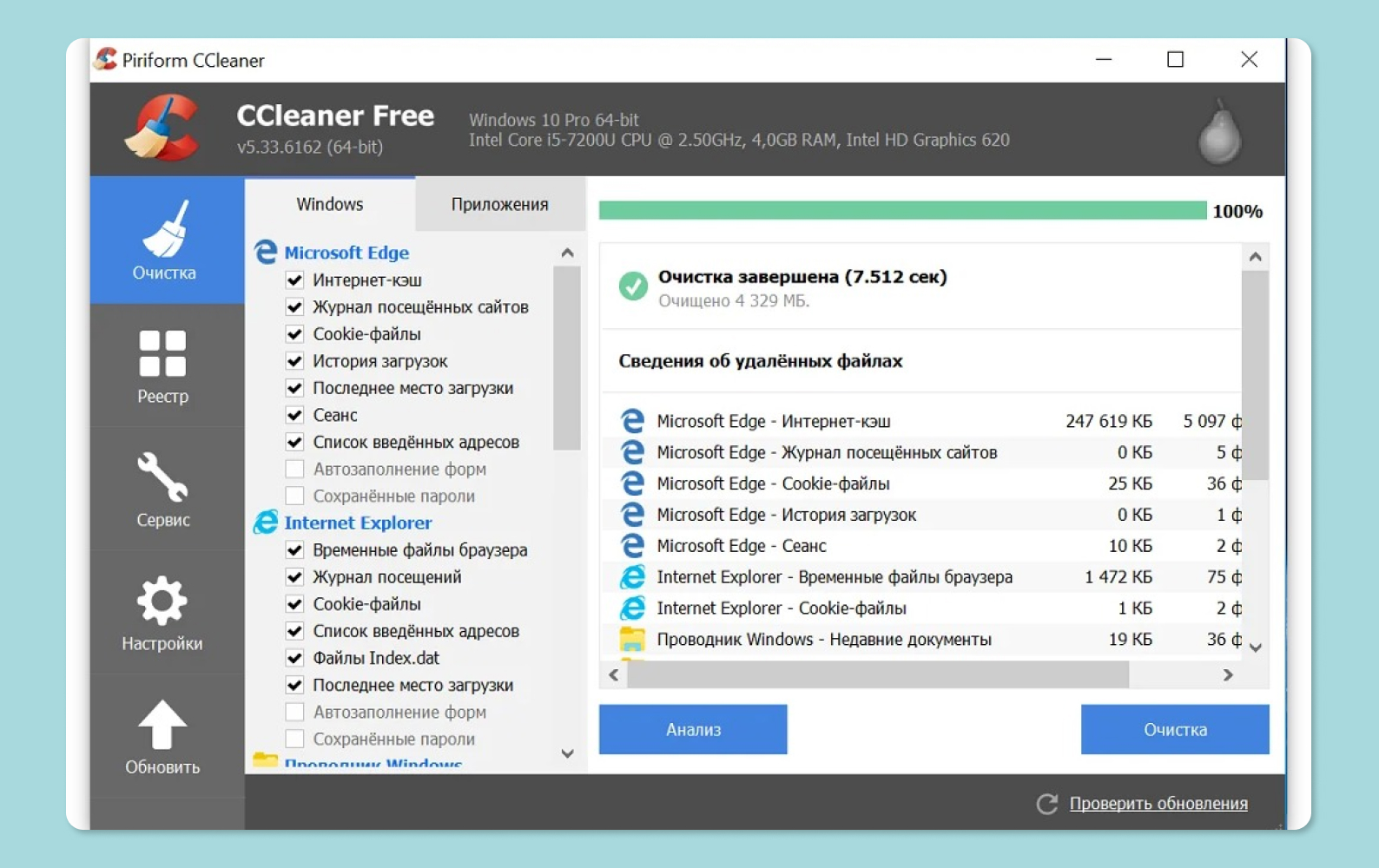
Заключение
Знать, как очистить реестр с помощью CCleaner рекомендуется всем пользователям. Эта процедура позволяет оптимизировать работу компьютера и улучшить его быстродействие и производительность. Процесс действий очень прост и не вызовет затруднений даже у человека, никогда не сталкивавшегося с решением подобных задач.
Как почистить реестр с помощью CCleaner?
Реестр системы Виндовс представляет собой крупную базу информации, в которой хранятся все данные о строении компьютера, определенные настройки операционной системы, информация об имеющихся программах и пр. С течение времени появляется необходимость ответить на вопрос, как почистить реестр с помощью CCleaner. Дело в том, что данная база заполняется старыми и некорректными записями, возникающими по различным причинам. Например, когда вы удаляете старую игру, которая вам надоела. Вы запускаете деинсталлятор, ожидаете завершения процесса и думаете, что в реестре никаких данных этой игры не сохраняется.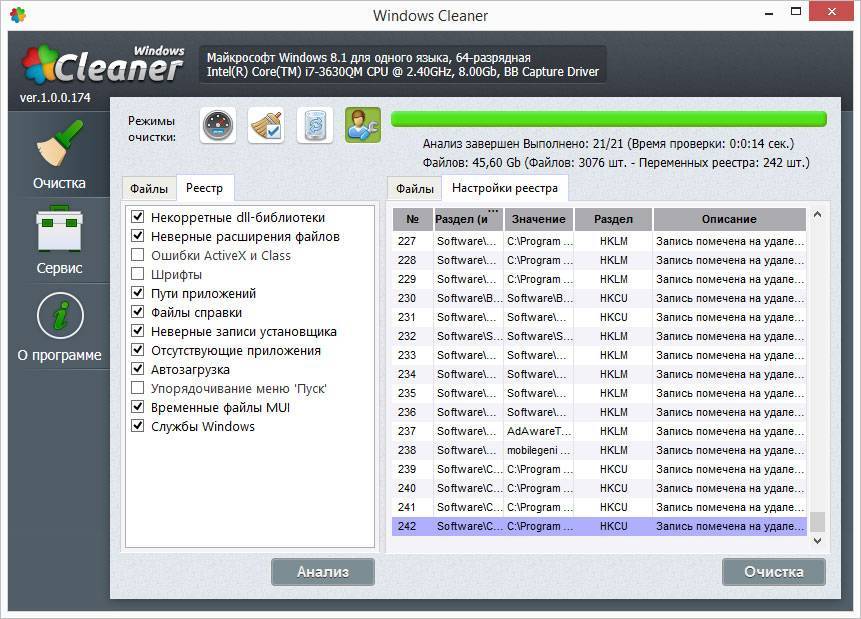 Однако записи могли задержаться, и там они лежат без надобности, засоряя реестр.
Однако записи могли задержаться, и там они лежат без надобности, засоряя реестр.
Чем дольше период использования персонального компьютера, тем большее количество мусора скапливается в реестре. Это уменьшает общую скорость работы компьютера, замедляя отклик программ, вот почему требуется время от времени выполнять очищение реестра. По сути, произвести очищение реестра можно своими руками, однако это в первую очередь отнимет много времени. К тому же такие действия нельзя назвать безопасными, в особенности, если человек не является профессиональным пользователем компьютера.
Вот почему стоит воспользоваться помощником CCleaner, который представляет собой весьма действенный и безопасный инструмент очищения системы. Такая программа способна находить всякий мусор от других приложений и уничтожать загрязнения за считанные минуты. CCleaner можно установить бесплатно, скачав его в интернете. После этого нужно запустить программу, перейти в настройки реестра и выбрать функцию поиска проблем.
С этого момента программа начинает проверять реестр операционной системы на предмет ошибок. Данный процесс может длиться до трех минут, с учетом величины самой базы информации. После завершения процедуры нужно нажать на пункт исправления в правом углу приложения. В таком случае программа предложит создание резервной копии нынешнего состояния реестра. В обязательном порядке нужно на это согласиться. Если вдруг появится какой-то сбой, вы будете иметь возможность сохранить прежнее состояние реестра и восстановить его.
После сохранения резервной копии возникает окошко, где описываются найденные проблемы. В этом случае вы получаете возможность исправить каждую определенную ошибку отдельно. Этот метод рекомендован для пользователей с большим опытом. Есть еще один вариант – можете исправить все в автоматическом режиме, тогда компьютер исправит все выявленные проблемы и ошибки.
После того, как процесс будет завершен, вы увидите окошко, в котором сообщается о том, что очищение реестра окончено.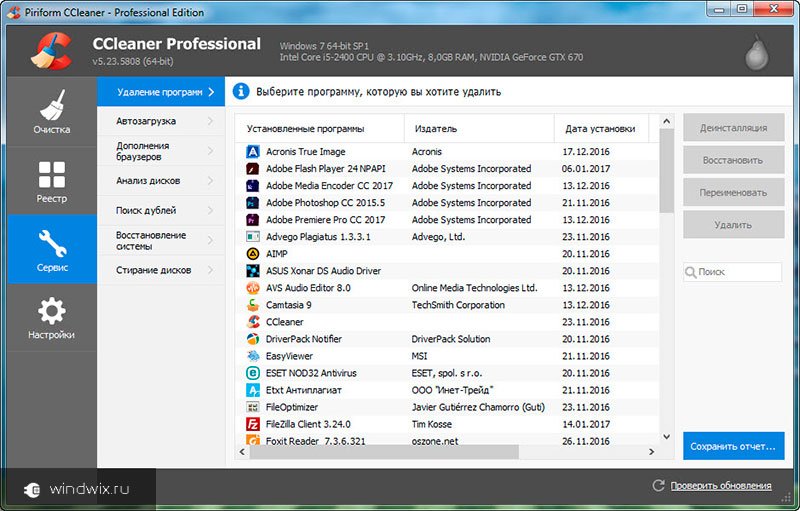 Если будет интересно, можете пройтись по ссылкам, чтобы узнать, какие конкретные проблемы были исправлены.
Если будет интересно, можете пройтись по ссылкам, чтобы узнать, какие конкретные проблемы были исправлены.
Предыдущая статьяКак правильно пользоваться прогнозами на спорт?
Следующая статьяФирменные чехлы для Samsung Galaxy S20+ Plus : лучшие модели
ЕЩЁ БОЛЬШЕ НОВОСТЕЙ
Лучшие очистители реестра 2023 года
Когда вы покупаете по ссылкам на нашем сайте, мы можем получать партнерскую комиссию. Вот как это работает.
(Изображение предоставлено Shutterstock)
Лучшие очистители реестра упрощают и упрощают повышение производительности ваших ПК с Windows.
В современном мире большинство людей умеют пользоваться компьютером. Однако производительность устройства имеет тенденцию со временем снижаться, и многие люди не знают, что делать, когда дело доходит до обслуживания и ремонта их компьютеров.
Существует множество инструментов, которые помогут обеспечить бесперебойную работу компьютера и ожидаемую скорость.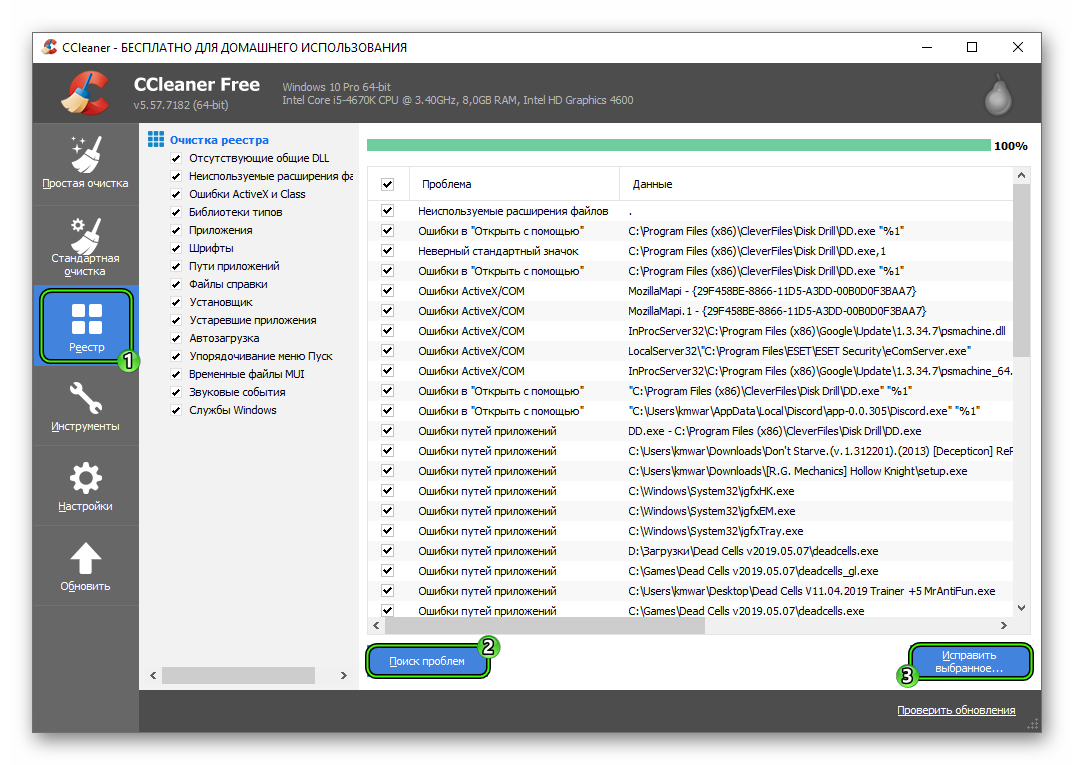 Такие вещи, как программы удаления вирусов, являются обычным явлением, но часто упускается из виду чистка реестра.
Такие вещи, как программы удаления вирусов, являются обычным явлением, но часто упускается из виду чистка реестра.
Во-первых, вы должны понимать, что почти каждое действие, которое вы выполняете на своем компьютере, оставляет след. Установка, удаление и даже простое изменение программ могут оставить бесполезные ненужные файлы, загромождающие ваше устройство. Если их не удалить, они могут вызвать ряд проблем, включая снижение производительности и серьезные ошибки.
Независимо от того, используете ли вы настольный компьютер или ноутбук, мы внимательно рассмотрим некоторые из лучших средств очистки реестра, доступных для Windows. Все эти программы предназначены для сканирования вашего компьютера, выявления бесполезных файлов и помощи в их удалении. Это, в свою очередь, поможет улучшить долгосрочную скорость и производительность.
Также ознакомьтесь с нашим обзором лучшего бесплатного средства для очистки ПК .
Очистите, восстановите и ускорьте работу ПК с Windows одним щелчком мыши
Автоматическое сканирование и устранение критических проблем с производительностью ПК с помощью System Mechanic./ccleaner-5-35-59c28cd76f53ba0010ea04af.png) Удаляйте ненужные файлы, очищайте файлы cookie браузера, освобождайте память, удаляйте вредоносные программы и значительно ускоряйте запуск системы и скорость интернета. Оптимизируйте до 10 домашних ПК с помощью System Mechanic и наслаждайтесь эксклюзивной для пользователей TechRadar скидкой 70% от обычной цены в течение 1 года.
Удаляйте ненужные файлы, очищайте файлы cookie браузера, освобождайте память, удаляйте вредоносные программы и значительно ускоряйте запуск системы и скорость интернета. Оптимизируйте до 10 домашних ПК с помощью System Mechanic и наслаждайтесь эксклюзивной для пользователей TechRadar скидкой 70% от обычной цены в течение 1 года.
Почему вы можете доверять TechRadar
Мы тратим часы на тестирование каждого продукта или услуги, которые мы рассматриваем, поэтому вы можете быть уверены, что покупаете лучшее. Узнайте больше о том, как мы тестируем.
(Изображение предоставлено Restoro)
1. Restoro
Лучший общий очиститель реестра
Лучшие предложения сегодня
Restoro 1 лицензия, 1 ремонт
$29,9 5
/год
Restoro Unlimited Use
39,95 $
/год
Restoro 3 Лицензии неограниченное использование
$59.95
/год
Посетите сайт в Restoro
Причины купить
+
Quick, простое сканирование реестра
+
Доступные цены по всем направлениям
+
Доступна отличная бесплатная версия
Причины, по которым следует избегать
—
Обслуживание клиентов в лучшем случае среднее
—
Ограниченные параметры конфигурации сканирования
Если вы Ищете мощное универсальное средство для очистки реестра, простое в использовании и обладающее множеством лучших в отрасли функций, Restoro может быть вашим лучшим вариантом. Наряду с расширенными инструментами очистки реестра вы также сможете воспользоваться функциями обнаружения и удаления вредоносных программ, предназначенными для удаления всех следов вредоносных файлов с вашего устройства.
Наряду с расширенными инструментами очистки реестра вы также сможете воспользоваться функциями обнаружения и удаления вредоносных программ, предназначенными для удаления всех следов вредоносных файлов с вашего устройства.
Кроме того, Restoro поставляется с отличными решениями для автоматического мониторинга, обеспечивающими защиту от угроз в режиме реального времени и позволяющими поддерживать ваше устройство в оптимальном состоянии в любое время.
Доступна приличная бесплатная пробная версия с полными возможностями сканирования. Однако вам нужно будет перейти на платную лицензию, чтобы получить доступ ко всем инструментам восстановления реестра. Лицензии доступны для однократного использования, а также неограниченного использования на одном устройстве или на трех устройствах по годовой подписке.
Прочитайте наш полный обзор Restoro .
(Изображение предоставлено CCleaner)
2. CCleaner
Лучший бесплатный очиститель реестра
Лучшие предложения сегодня
Причины купить 900 63 +
Отличная «бесплатная навсегда» версия
+
Модернизированные инструменты, которые легко очищать
+
Большой выбор расширенных функций управления
Причины, по которым следует избегать
—
Бесплатная версия содержит назойливую рекламу
—
Может повлиять на производительность недорогих устройств
CCleaner — отличный вариант для тех, кто ищет простую бесплатную чистку реестра. По данным сайта компании, программу скачали более 2,5 миллиардов раз, что наглядно показывает, насколько она популярна.
По данным сайта компании, программу скачали более 2,5 миллиардов раз, что наглядно показывает, насколько она популярна.
Одной из основных причин такой популярности является широкий выбор инструментов, поставляемых в бесплатной версии. К ним относятся функции полного сканирования реестра и оптимизации, а режим Easy Clean, удобный для начинающих, отлично подходит для тех, у кого мало опыта работы с технологиями.
Существует также Pro-версия CCleaner, в которую добавлены более продвинутые инструменты безопасности, автоматические обновления приложений, удаление интернет-трекеров и приоритетная поддержка клиентов. Это стоит денег, но это небольшая цена за поддержание вашего устройства в хорошем состоянии.
Прочтите наш полный обзор CCleaner .
(Изображение предоставлено Iolo)
3. Системный механик Iolo
Лучший для полной оптимизации системы
Лучшие предложения сегодня
Iolo System Mechanic
14,99 $
/год
Iolo System Mechanic Pro
20,99 $
/год
900 04 Посетите сайт в Iolo System Mechanic
Причины для покупки
+
Проверенное повышение производительности инструменты
+
Гораздо больше, чем просто средство для очистки реестра
+
Управление производительностью в режиме реального времени
Причины, по которым следует избегать
—
Пользовательский интерфейс немного неуклюж и устарел
—
Довольно дорого по сравнению с некоторыми конкурентами
Хотя это далеко не самый дешевый инструмент для очистки реестра на рынке, Iolo System Mechanic предлагает отличные решения для оптимизации ПК для устройств с Windows 10. Наряду с ожидаемыми инструментами очистки реестра вы получите полное удаление антивирусов и вредоносных программ, защиту жесткого диска, управление паролями и инструменты восстановления файлов.
Наряду с ожидаемыми инструментами очистки реестра вы получите полное удаление антивирусов и вредоносных программ, защиту жесткого диска, управление паролями и инструменты восстановления файлов.
Доступна бесплатная пробная версия на 30 дней. Если вы хотите продолжать использовать инструменты оптимизации программного обеспечения, вам необходимо подписаться на ежемесячный или годовой план.
Чтобы разблокировать все функции, включая упомянутые выше функции безопасности, вам необходимо подписаться на версию программного обеспечения Ultimate Defense.
Прочитайте наш полный обзор Iolo System Mechanic .
(Изображение предоставлено WiseCleaner)
4. Wise Registry Cleaner
Лучшее решение для регулярной автоматической очистки реестра Причины купить
+
Отличные инструменты планирования сканирования
+
Быстрая, малоэффективная программа
+
Впечатляющие бесплатные инструменты очистки реестра
Причины, по которым следует избегать
—
Попытаюсь установить другие программы во время установки
—
Недостатки расширенные инструменты и дополнительные функции оптимизации
Удобный инструмент Wise Registry Cleaner находится в одном ряду с лучшими бесплатными очистителями реестра, которые мы использовали. В расширенных функциях немного света, но планировщик автоматического сканирования превосходен.
В расширенных функциях немного света, но планировщик автоматического сканирования превосходен.
Кроме того, вы можете выбрать один из трех различных режимов сканирования, что позволит вам сканировать где угодно и что угодно. Большинство стандартных функций включены в бесплатный инструмент, но для опытных пользователей доступна профессиональная версия.
Прочитайте наш полный обзор Wise Registry Cleaner .
0062 Причины купить
+
Аккуратный, удобный для начинающих пользовательский интерфейс
+
Автоматический оптимизатор обслуживания включен
+
Отличные рекомендации по оптимизации производительности
Причины избегать 900 63 —
Иногда может быть довольно медленным
—
Бесплатная версия включает только инструмент сканирования
Хотя большинство программ очистки реестра, как правило, удобны для новичков и просты в использовании, AVG TuneUp выделяется тем, что специально предназначен для новичков в области технологий. Он предлагает набор инструментов для оптимизации производительности с заслуживающими внимания функциями, включая автоматический оптимизатор обслуживания, рекомендации по действиям, которые вы должны предпринять, и безопасный уничтожитель файлов.
Он предлагает набор инструментов для оптимизации производительности с заслуживающими внимания функциями, включая автоматический оптимизатор обслуживания, рекомендации по действиям, которые вы должны предпринять, и безопасный уничтожитель файлов.
На первый взгляд кажется, что есть отличная бесплатная версия. Однако это позволяет только запустить сканирование и выявить любые проблемы. Вам придется перейти на премиум-план, прежде чем вы сможете запустить сам очиститель реестра.
Прочитайте наш полный обзор AVG TuneUp .
Мы также представили лучшие системные утилиты и программное обеспечение для восстановления.
Какой очиститель реестра лучше всего подходит для вас?
Решая, какой очиститель реестра загрузить и использовать, сначала подумайте, каковы ваши фактические потребности, поскольку иногда бесплатные платформы могут предоставлять только базовые возможности, поэтому, если вам нужно использовать расширенные инструменты, вы можете найти платную платформу гораздо более стоящей.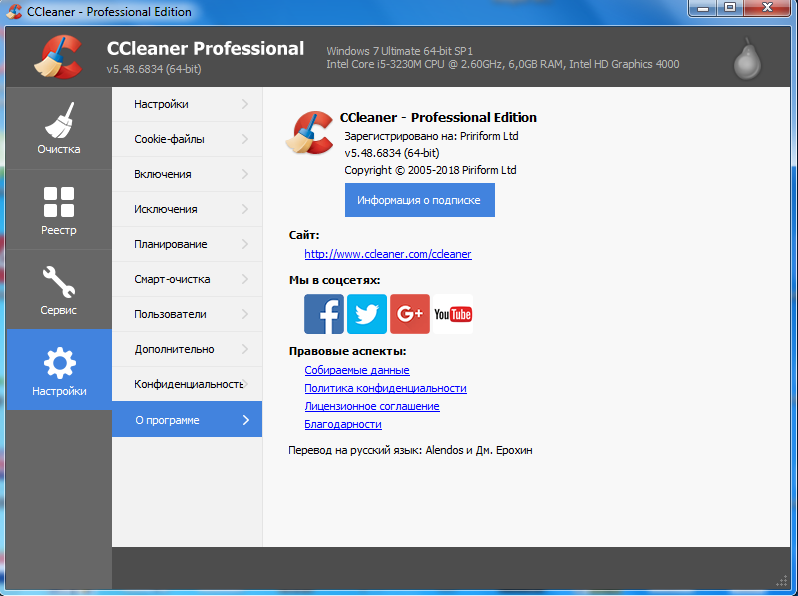 Кроме того, варианты бесплатного и бюджетного программного обеспечения иногда могут оказаться ограниченными, когда речь идет о разнообразии доступных инструментов, в то время как программное обеспечение более высокого класса действительно может удовлетворить любые потребности, поэтому убедитесь, что у вас есть хорошее представление о том, какие функции, по вашему мнению, вам могут понадобиться.
Кроме того, варианты бесплатного и бюджетного программного обеспечения иногда могут оказаться ограниченными, когда речь идет о разнообразии доступных инструментов, в то время как программное обеспечение более высокого класса действительно может удовлетворить любые потребности, поэтому убедитесь, что у вас есть хорошее представление о том, какие функции, по вашему мнению, вам могут понадобиться.
Как мы тестировали лучшие очистители реестра
Чтобы протестировать лучшие очистители реестра, мы сначала создали учетную запись на соответствующей программной платформе, будь то загружаемая или онлайн-сервис. Затем мы протестировали сервис, чтобы увидеть, как программное обеспечение можно использовать для разных целей и в разных ситуациях. Цель состояла в том, чтобы подтолкнуть каждую программную платформу, чтобы увидеть, насколько полезны ее основные инструменты, а также насколько легко было освоиться с любыми более продвинутыми инструментами.
Узнайте, как мы тестируем, оцениваем и просматриваем продукты на TechRadar.
Обзор лучших предложений сегодняшнего дня
Ресторо 1 Лицензия, 1 ремонт
29,95 $
/год
Посмотреть
Системный механик Iolo
49,95 $
14,99 $
/год
Просмотр
Подпишитесь, чтобы получать ежедневные новости, обзоры, мнения, анализ, предложения и многое другое из мира технологий.
Свяжитесь со мной, чтобы сообщить о новостях и предложениях от других брендов Future. Получайте электронные письма от нас от имени наших надежных партнеров или спонсоров.
Дэниел — независимый копирайтер с более чем шестилетним опытом написания статей для таких изданий, как TechRadar, Tom’s Guide и Hosting Review. Он специализируется на технологиях и финансах B2B и B2C, уделяя особое внимание VoIP, созданию веб-сайтов, веб-хостингу и другим смежным областям.
При участии
- Дэрил Бакстер Программное обеспечение и загружаемые материалы Writer
Безопасен ли CCleaner для Windows?
Быстрые ссылки
- Что такое CCleaner?
- Что такое взлом CCleaner?
- Безопасно ли использовать CCleaner сейчас?
- CCleaner хорош и есть ли альтернативы?
- Должен ли я использовать CCleaner в Windows?
CCleaner — это безопасное средство для удаления нежелательных файлов с вашего ПК с Windows.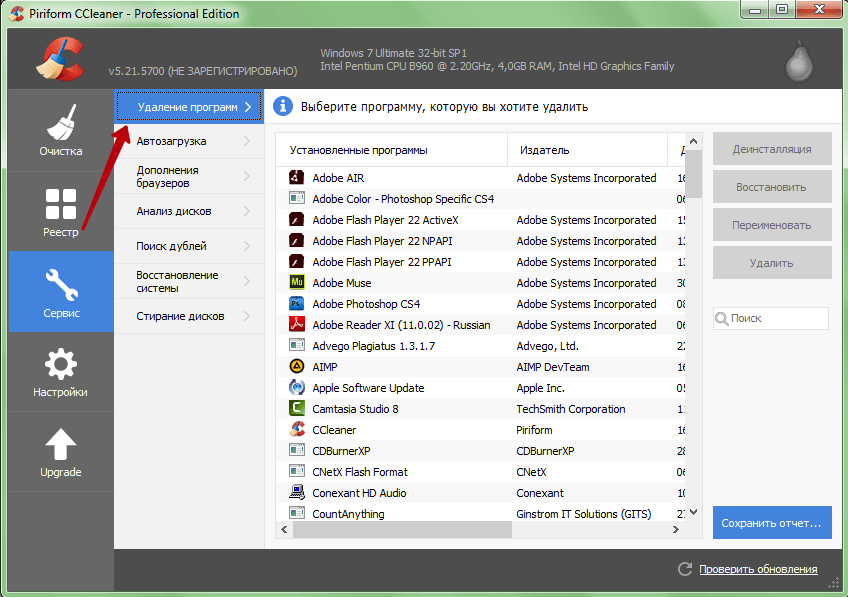 После взлома программного обеспечения в 2017 году Avast внесла необходимые изменения, чтобы предотвратить повторение подобного.
После взлома программного обеспечения в 2017 году Avast внесла необходимые изменения, чтобы предотвратить повторение подобного.
После того, как в течение многих лет CCleaner был популярным средством очистки системы Windows, он столкнулся с очень сложным патчем, который начался с обнаружения взлома в 2017 году и вскоре продолжился проблемами сбора данных. Но остались ли те смутные времена и безопасен ли теперь CCleaner для Windows?
Что такое CCleaner?
CCleaner — это утилита для очистки системы, изначально созданная для Windows компанией Piriform Software еще в 2004 году. Ее основная функция заключается в безопасном удалении ненужных файлов с вашего компьютера, которые были оставлены другим программным обеспечением.
Он также включал инструменты для очистки реестра, файлов cookie, кэша и корзины, а совсем недавно, среди прочего, были добавлены инструменты для повышения производительности ПК и средство обновления драйверов. Его загружали миллиарды раз и уже более десяти лет регулярно включают в списки основных программ для ПК.
Можно легко предположить, что буква C в названии (C Cleaner) относится к диску C:/, на который обычно устанавливаются файлы ОС Windows, или даже к слову «Компьютер». Но на самом деле оно происходит от «дерьма». Да, программа была запущена в 2004 году как Crap Cleaner.
Piriform Software и CCleaner были куплены гигантом антивирусного программного обеспечения Avast в 2017 году. К сожалению, это было незадолго до того, как начались все проблемы.
Что такое взлом CCleaner?
В конце 2017 года исследователи безопасности из группы Cisco Talos сообщили, что версия 5.33 32-разрядного CCleaner содержит систему доставки вирусов. Загрузка этой версии программного обеспечения, даже с официального сайта, также означала, что вы загружаете код, который может заразить ваш компьютер.
Связанный: CCleaner был взломан: что вам нужно знать
Считалось, что хакеры скомпрометировали среду разработки программного обеспечения CCleaner, что позволило им внедрить свой вредоносный код в подписанную и сертифицированную версию после того, как она была предварительно проверена на наличие таких инфекций .
К чести Avast, компания быстро отреагировала и обновила пользователей до версии 5.34, свободной от вирусов. Но учитывая, что количество загрузок CCleaner исчислялось миллионами в неделю, неудивительно, что пострадало более двух миллионов компьютеров. Вскоре после этого было обнаружено, что 64-битная версия также была взломана, но эта атака была нацелена на технологические компании, а не на домашних пользователей.
Безопасно ли использовать CCleaner сейчас?
Несмотря на взлом 2017 года, CCleaner теперь можно считать безопасным в использовании. С тех пор не было никаких других успешных взломов или взломов. Avast сообщил, что попытка была предпринята в 2019 году, но была предотвращена до того, как какое-либо программное обеспечение могло быть заражено.
Поскольку приложение принадлежит одной из самых известных антивирусных компаний в мире, можно с уверенностью предположить, что в нем применяются довольно надежные меры безопасности. Фактически, Avast полностью перестроил программное обеспечение, используя новую инфраструктуру, чтобы избежать таких вещей, как взлом 2017 года.
Репутация CCleaner в 2018 году несколько снизилась, но это больше было связано с принудительным обновлением пользователей, а не с безопасностью программного обеспечения. В этом случае параметр отключения автоматических обновлений возвращался, чтобы разрешить их без ввода данных пользователем. Он также по умолчанию разрешил сбор данных. С тех пор это было исправлено.
Еще один часто задаваемый вопрос: «Безопасна ли программа CCleaner Registry Cleaner?» Ответ на этот вопрос тоже положительный, и использование средства очистки реестра вряд ли нанесет вред вашему компьютеру. Но обычно мы не думаем, что вам нужно запускать очистку реестра.
CCleaner хорош и есть ли альтернативы?
После того, как Avast купила бесплатную версию CCleaner, она стала немного требовать внимания пользователей и после запуска остается открытой в фоновом режиме. Но если вы не забудете выйти из приложения, чтобы избежать запросов на обновление до версии Pro, эти проблемы решаемы.
Пользователи Windows по-прежнему могут видеть некоторые преимущества использования CCleaner для защиты своей системы от нежелательных файлов, файлов cookie и, возможно, даже некоторых устаревших записей реестра.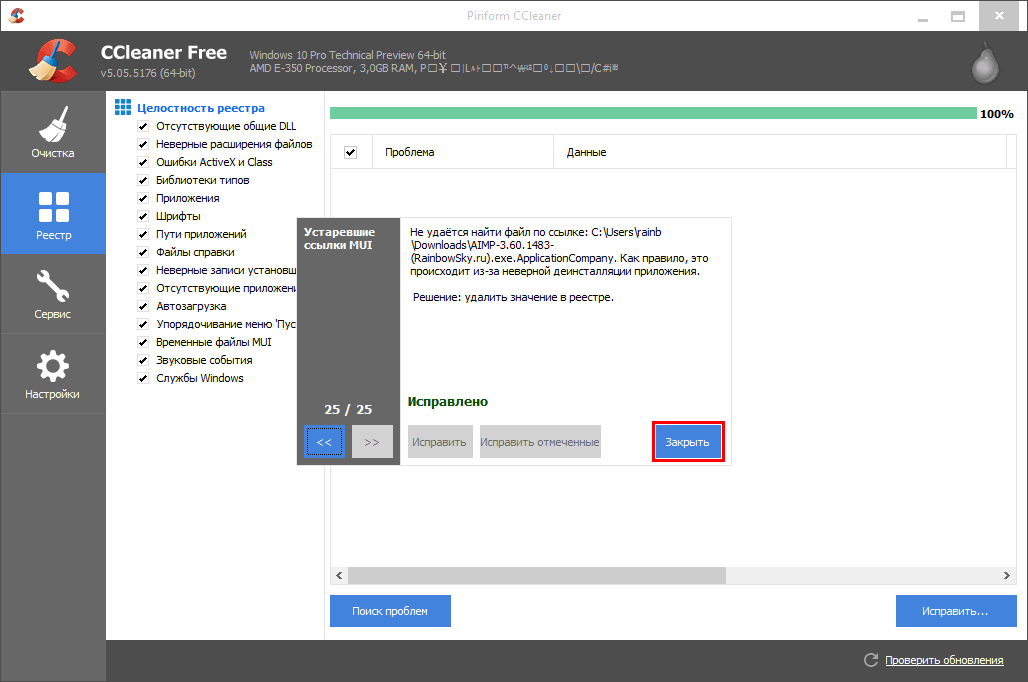 Он относительно прост в использовании, а освобождение места на диске или наведение порядка на компьютере выполняется быстро и безболезненно.
Он относительно прост в использовании, а освобождение места на диске или наведение порядка на компьютере выполняется быстро и безболезненно.
Доступно несколько альтернатив CCleaner, которые не хуже или лучше, чем очиститель Piriform/Avast. К ним относятся Glary Utilities, BleachBit и Wise Disk Cleaner, а также ряд других. Некоторые производители компьютеров даже предварительно устанавливают свои собственные утилиты для очистки ПК, а это означает, что вам может не понадобиться устанавливать какое-либо дополнительное программное обеспечение для выполнения этой работы.
Должен ли я использовать CCleaner в Windows?
CCleaner был и остается полезным инструментом для защиты вашего ПК с Windows от нежелательных файлов и различных фрагментов браузера. Если вы используете Pro-версию программного обеспечения, средство обновления драйверов также может быть удобной функцией. И, как мы выяснили, приложение теперь безопасно для использования, если это мешает вам загрузить CCleaner.